Google bestätigt das Vorhandensein eines Problems in der manuelles Update von Google Chrome on Android. Laut Unternehmensangaben ist dem Team eine aktuelle Änderung bei Chrome-Updates bekannt Google Play auf einigen der neuesten Versionen von Android. Auf betroffenen Geräten ist es oft nicht möglich, Chrome manuell zu aktualisieren, indem Sie auf der App-Seite auf Aktualisieren klicken. Was kann man tun, wird Google das irgendwann beheben?
Wenn Sie Automatische Updates von Google Play, wird der Browser weiterhin automatisch aktualisiert, wenn er auf Ihrem Gerät verfügbar ist, ohne dass Sie weitere Maßnahmen ergreifen müssen, um den Chrome-Browser zu aktualisieren. Das einzige, was Sie brauchen, ist eine Verbindung zu einem W-Lan Netzwerk und dass das Mobiltelefon Gebühren für die auszuführende Anwendungsaktualisierung erhebt, zu denen auch diese gehört.

Was zu tun ist, um Updates zu beheben
Wenn Sie ein bereits verfügbares Chrome-Update manuell installieren möchten, aber dieses Problem im Google-Browser auftritt, haben Sie zwei Möglichkeiten, fortzufahren, bis dieses Problem behoben ist:
- Wenn Sie mehrere ausstehende Updates oder mindestens eines haben, können Sie auswählen "Alle aktualisieren" von dem Meine Apps & Spiele
- Du kannst dich versuche den Cache zu löschen und Daten des Play Stores, wobei zu beachten ist, dass dadurch einige Einstellungen zurückgesetzt werden, die Sie im App Store festgelegt haben
Sie können auch, wenn es keine Unannehmlichkeiten darstellt, Automatische Updates aktivieren. Wenn Sie möchten, können Sie sie später wieder aktivieren. Wenn Sie jedoch nicht daran interessiert sind, versuchen Sie am besten die vorherigen Methoden, um zu sehen, ob Sie es so bekommen. Dies ist jedoch keine Lösung für manuelle Updates, sondern eine andere Sache, die Sie tun können, falls nichts anderes für Sie funktioniert.
So löschen Sie den Cache und die Daten des Play Store
Zu löschen den Play Store-Cache und die Daten Sie müssen die Schritte befolgen, die wir Ihnen unten mitteilen, obwohl dies der Fall ist hängt von Ihrem mobilen Modell ab :
- Gehen Sie zu den Einstellungen Ihres Mobiltelefons
- Wählen Sie Apps & Benachrichtigungen aus
- Gehen Sie zu App-Info oder Alle Apps anzeigen
- Klicken Sie auf Google Play Store (Sie können danach suchen)
- Gehen Sie zu Lagerung
- Klicken Sie auf Cache löschen
- Klicken Sie auf Alle Daten löschen
- Sie akzeptieren
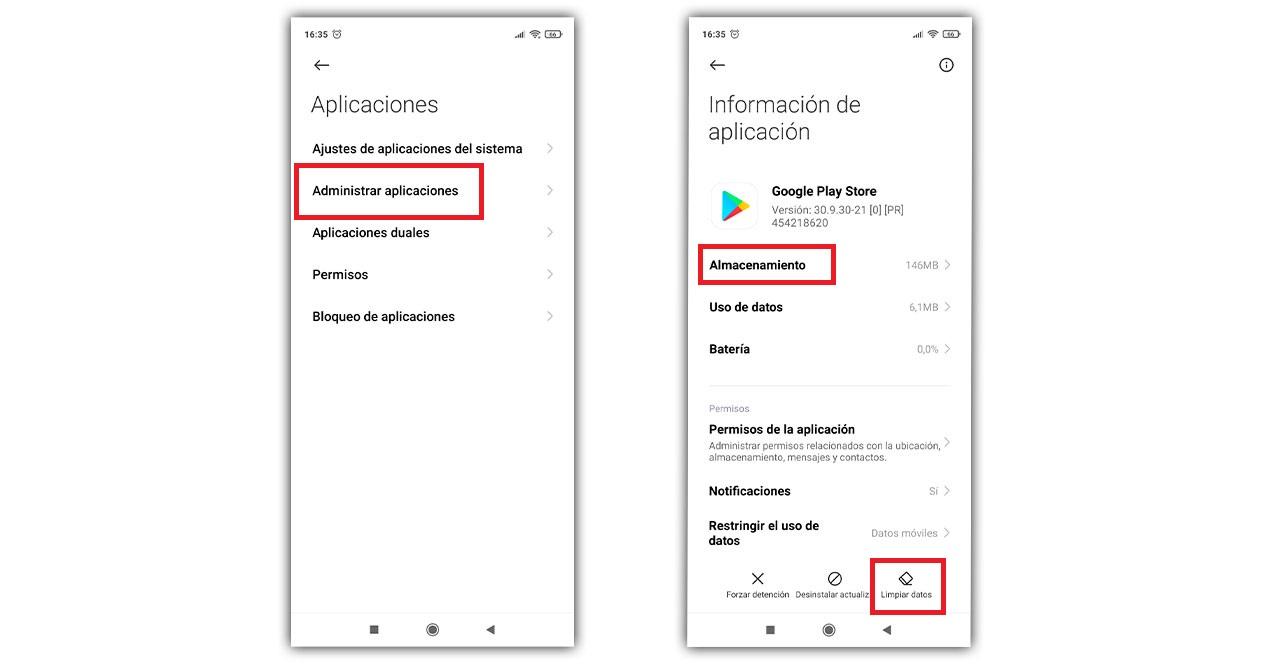
Sobald Sie es getan haben, Versuch es noch einmal um Chrome oder andere Downloads oder Updates zu aktualisieren, die Sie interessieren und Ihnen Probleme bereiten.
Alle Apps oder nur Chrome automatisch aktualisieren
Wenn Sie alle Anwendungen zumindest vorübergehend automatisch aktualisieren möchten, können Sie dies über den Anwendungsspeicher selbst tun. Sobald Sie es eingegeben haben, müssen Sie Folgendes tun:
- Geben Sie das Profilsymbol (Ihr Bild)
- Klicke auf Einstellungen
- Wählen Sie Netzwerkeinstellungen
- Klicken Sie auf Apps automatisch aktualisieren
- Wählen Sie je nach Ihren Interessen zwischen einem beliebigen Netzwerk oder WLAN
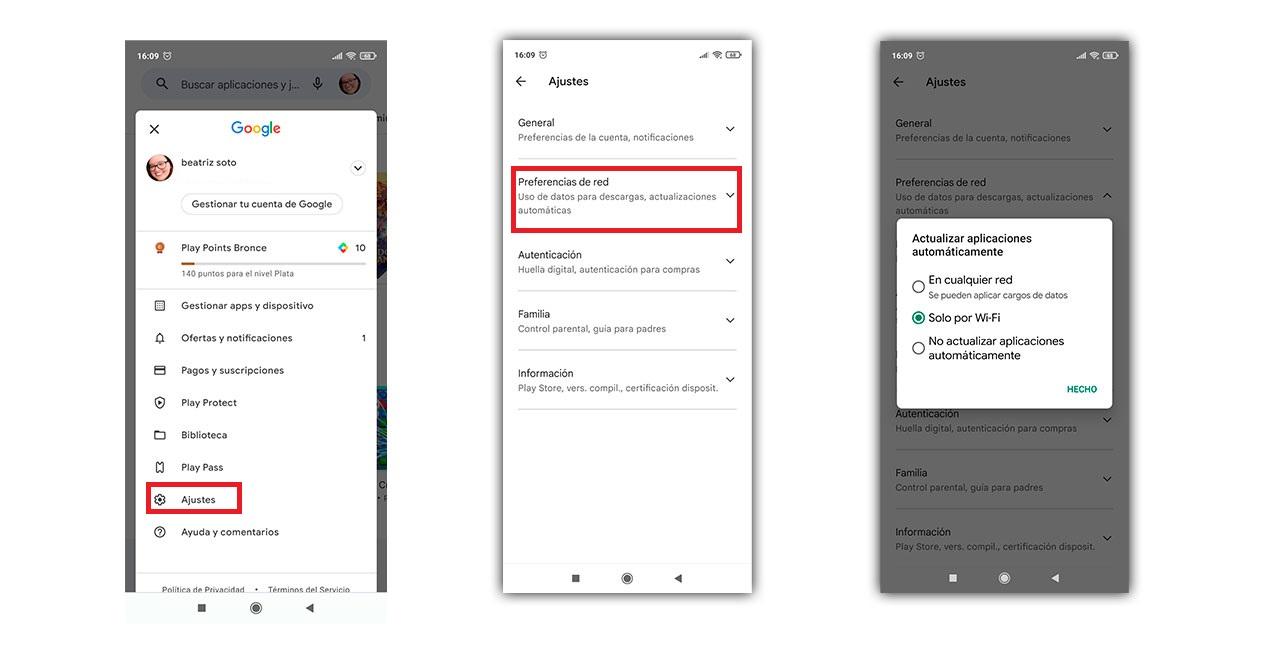
Allerdings, wenn Sie nicht wollen etwas anderes als Google Chrome, um automatisch aktualisiert zu werden , das kannst du auch. Was Sie tun müssen, ist, es so zu lassen, wie es war (ohne automatische Updates) und Folgendes zu tun:
- Öffnen Sie den Play Store
- Klicken Sie auf das Profil
- Klicken Sie auf Apps und Gerät verwalten
- Wählen Sie Verwalten (im Menü oben neben Zusammenfassung)
- Finde die App
- drücke sie an
- In den 3 Punkten sehen Sie das, wenn Sie die Option dazu drücken Automatische Updates markieren oder Markierung aufheben erscheint
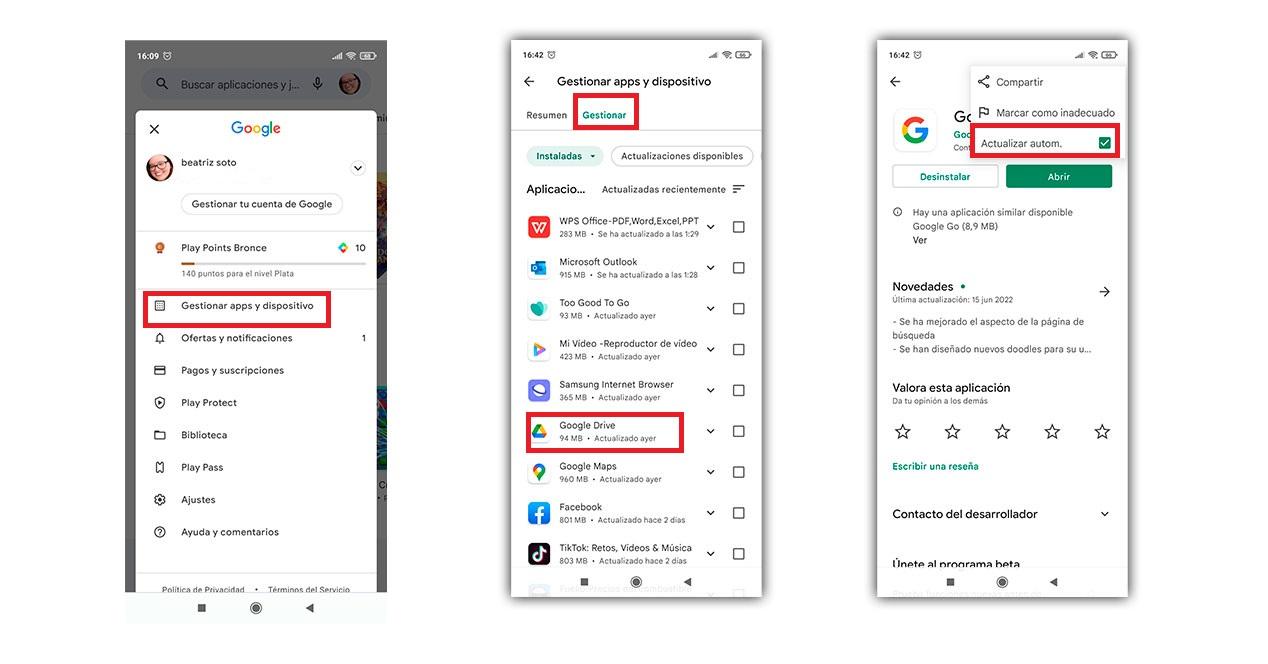
Das Das Chrome-Team untersucht das Problem noch die Ursachen dieses Problems und arbeiten daran, das ursprüngliche Verhalten von Updates wiederherzustellen, damit alle Benutzer ihre Geräte und Anwendungen schützen können, indem sie es einfach machen, den berühmten Browser zu aktualisieren. In der Zwischenzeit funktionieren die automatischen Updates von Chrome weiterhin wie gewohnt.